Windows 10에서 Microsoft Teams 캐시를 지우는 방법

Windows 10에서 Microsoft Teams 캐시를 지우는 방법에 대한 단계별 가이드입니다. 이 방법으로 로컬 캐시를 정리하고 Teams의 성능을 향상시킬 수 있습니다.
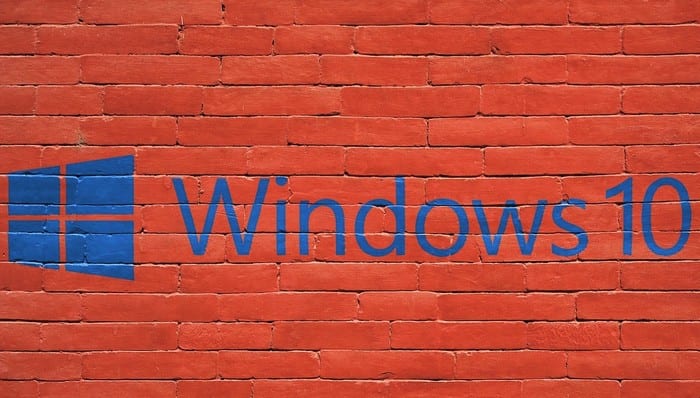
Windows 10에는 많은 기본 제공 안전 기능이 있습니다. 처음 설정할 때 Windows 암호를 선택해야 합니다. 슬프게도, 대부분의 사람들은 이것에 만족하지 않거나 게으르기로 결정합니다. 그들은 12345 또는 애완 동물의 이름과 같은 간단한 것을 선택합니다. 이것에 대해 안전한 것은 없습니다. 물론 "더 쉽거나" "더 빠를" 수도 있지만 확실히 안전하지는 않습니다.
노트북이나 데스크탑을 도난당했다고 가정해 보겠습니다. 도둑이 그 간단한 비밀번호를 얼마나 빨리 뚫을 것이라고 생각합니까? 그런 다음 저장된 모든 은행 및 지불 정보를 포함하여 모든 것에 액세스할 수 있습니다.
컴퓨터를 잠그는 방법을 보여주기 전에 암호를 훨씬 더 안전한 것으로 변경하는 방법을 보여 드리겠습니다.
화면 왼쪽 하단 의 시작 버튼을 클릭한 다음 작은 "설정" 톱니바퀴 아이콘 을 선택 합니다.
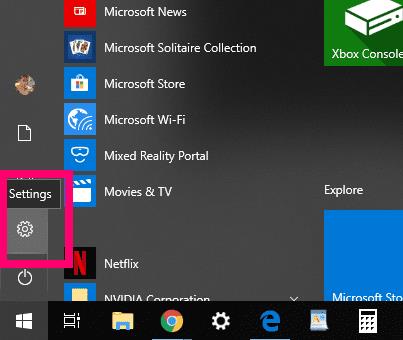
그런 다음 "계정"을 클릭하십시오 .
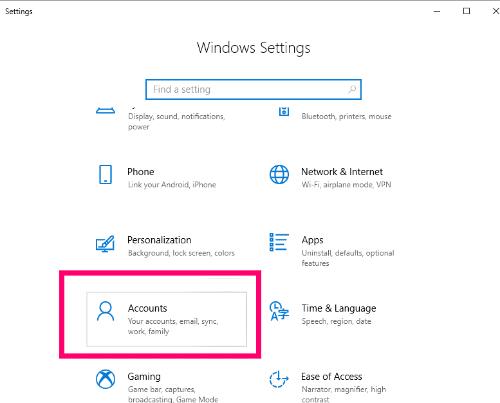
왼쪽에서 "로그인 옵션" 을 선택 하여 암호를 설정할 수 있는 다양한 방법을 엽니다. 비밀번호를 변경하거나 핀 번호를 선택하거나 좋아하는 사진을 사용할 수 있습니다. 현명하게 선택하십시오. 어떤 옵션을 선택하든 보안이 필요합니다. 이 자습서에서는 이 컴퓨터에 이미 설정한 암호를 변경하기만 하면 됩니다.
"계정 비밀번호 변경" 아래에 있는 "변경 " 상자를 클릭합니다 . 현재 Windows 암호를 입력하라는 상자가 열립니다.
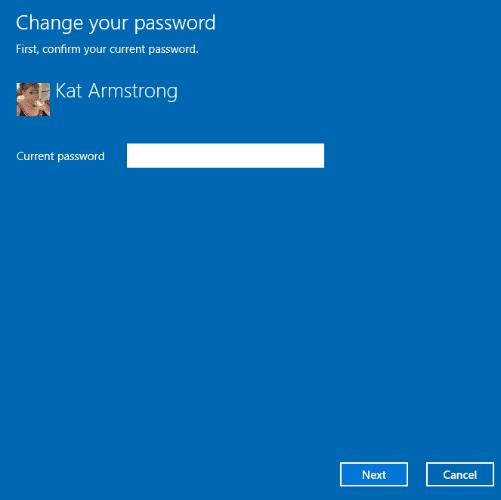
다음 상자에서는 새 암호를 입력하고 확인하고 암호 힌트를 만들 수 있습니다. 기억할 수 있지만 안전한 것을 만드십시오. 대문자와 소문자, 숫자 및 기호를 조합하여 사용하십시오. 절대로 어린이나 애완동물의 이름이나 어머니의 성을 사용하지 마십시오. 이러한 유형의 것들은 모두 해커나 도둑에 의해 쉽게 발견됩니다.
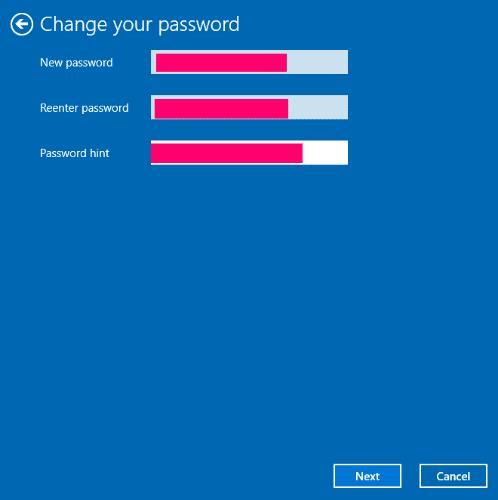
다시 말하지만, 대신 "사진 암호" 옵션을 선택할 수 있습니다 . "좋아하는 사진을 사용하여 Windows에 로그인 " 아래에서 " 추가"를 클릭하기만 하면 됩니다. 먼저 현재 Windows 암호를 확인하라는 메시지가 표시됩니다.
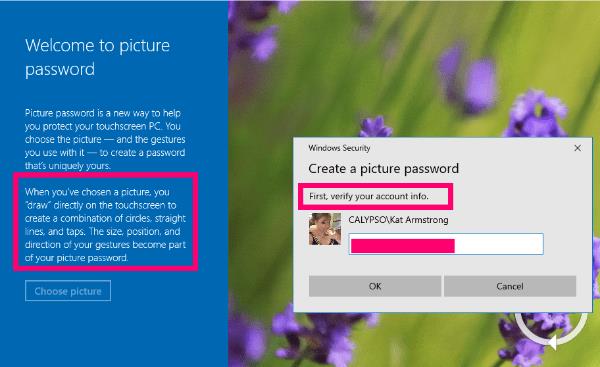
다음으로 할 일은 컴퓨터에서 사진을 선택하는 것입니다. 하지만 그게 전부는 아닙니다. 그렇게 하면 사진을 탭하고 "그리기"하여 사진 위에 직선과 원의 특정 패턴을 만들라는 메시지가 표시됩니다. 이 방법은 실제로 간단한 암호보다 훨씬 더 안전하지만 탭하고 그린 위치를 기억할 수 있어야 합니다!
훌륭한 암호나 사진을 사용하여 컴퓨터를 잠그었으므로 이제 컴퓨터에서 멀어져야 할 때 컴퓨터를 빠르게 잠글 수 있는 방법을 살펴보겠습니다.
히트 "윈도우" 키와 "L" 동시에 키를 누릅니다. 암호를 입력할 때까지 컴퓨터가 잠깁니다.
"CTRL", " ALT" 및 "DEL" 키를 모두 함께 누르십시오 . 팝업 메뉴에서 "잠금" 옵션을 클릭합니다 .
화면 왼쪽 하단 의 "시작" 버튼을 클릭합니다 . 메뉴가 나타나면 사용자 아이콘이나 사진을 선택한 다음 "잠금" 을 클릭하십시오 .
Windows 10을 엿보는 눈으로부터 보호하는 것과 관련하여 무엇을 더 도와드릴 수 있습니까?
행복한 안전한 컴퓨팅!
Windows 10에서 Microsoft Teams 캐시를 지우는 방법에 대한 단계별 가이드입니다. 이 방법으로 로컬 캐시를 정리하고 Teams의 성능을 향상시킬 수 있습니다.
Slack에 연결할 수 없으면 데스크톱 앱을 업데이트하고 캐시를 지우고 바이러스 백신 및 방화벽을 비활성화하십시오. Slack 연결 문제를 해결하는 방법에 대한 유용한 팁을 포함합니다.
Microsoft Authenticator로 안전하게 Microsoft 계정에 로그인하세요. 다양한 기능과 설정 방법을 알아보세요.
Windows 8 이후로 사용자는 모든 Windows 장치에서 PC 설정을 동기화할 수 있습니다. 이 유용한 기능을 사용하면 여러 기능을 활용할 수 있습니다.
Windows 레지스트리에는 Windows 운영 체제, 시스템 앱 및 프로세스의 적절한 기능에 필수적인 중요한 파일이 있습니다. 컴퓨터에 대한 대부분의 변경 사항은 레지스트리 파일이라는 키와 항목에 저장됩니다.
눈에 띄는 텍스트로 새 문서를 만들고 싶다면 새 글꼴을 설치하는 것이 좋습니다. 글꼴 세트의 일부로 온라인에서 무료로 찾거나 구매할 수 있습니다.
보안 또는 편의. 둘 다 가질 수 없는 것 같으니 무엇이 우리에게 가장 중요한지 결정해야 합니다.
Windows 컴퓨터를 크게 변경하기 전에 시스템 복원 지점을 만들도록 경고하는 여러 문제 해결 문서를 읽었을 것입니다. 시스템 복원 지점이 무엇을 의미하는지 모른다면 PC 설정 및 기타 중요한 시스템 파일의 백업 복사본으로 생각하십시오.
Windows 10을 실행 중인 경우 이제 Outlook을 사용하는 대신 내장된 스토어 앱을 사용하여 Google 이메일, 연락처 및 캘린더를 볼 수 있는 간단하고 우아한 방법이 있다는 사실에 기뻐할 것입니다. Outlook은 기업 직원을 위한 훌륭한 이메일 클라이언트이지만 개인 이메일에는 별로 좋아하지 않습니다.
최근에 Windows 10 컴퓨터를 구입했거나 PC를 Windows 10으로 업그레이드한 경우 운영 체제가 얼마나 안전한지 궁금할 수 있습니다. 다행히 기본적으로 Windows 10은 Windows 7 및 Windows 8보다 더 안전합니다.
Windows 10을 사용하는 경우 일반적으로 잠금 화면에 Bing에서 자동으로 선택되고 데스크톱 화면에 맞게 크기가 자동으로 조정되는 정말 멋진 배경 이미지가 표시된다는 사실을 눈치채셨을 것입니다. 고해상도 모니터가 있는 경우 이 기능이 특히 잘 작동합니다.
집이나 직장에 컴퓨터 네트워크가 있는 경우 제어해야 하는 것 중 하나는 해당 시스템에서 어떤 사용자 또는 앱이 변경될 수 있는지입니다. 무단 변경을 방지하는 한 가지 방법은 한 사람을 네트워크 관리자로 지정하는 것입니다.
Camfecting(장치의 웹캠 해킹)은 그다지 많은 사람들이 주의를 기울이지 않는 사이버 공격의 한 형태입니다. 악성 프로그램이나 스파이웨어는 웹캠을 감염시키고 사용자 모르게 녹화할 수 있습니다.
쓰기 방지는 사용자가 실수로 디스크나 다른 저장 장치의 데이터를 삭제하거나 변경하지 못하도록 하는 기능입니다. 불행하게도 때때로 Windows는 드라이브가 쓰기 보호되지 않아야 할 때 쓰기 보호된 것으로 감지하기 때문에 드라이브 작업을 거부합니다.
키보드에서 문자를 누른 후 몇 초 후에 화면에 문자가 표시되면 속도가 느려지고 생산성이 저하될 수 있습니다. 많은 요인으로 인해 Windows 장치에서 입력이 동기화되지 않은 느낌이 듭니다.
집이나 사무실에 사용할 새 무선 또는 네트워크 프린터가 있고 Windows 10에 설치해야 합니다. 옛날과 비교할 때 오늘날 Windows에 프린터를 추가하는 것은 일반적으로 프린터가 오래되지 않은 한 매우 쉬운 프로세스입니다.
맬웨어에 감염되었다고 생각되면 가장 좋은 방법은 당황하지 않는 것입니다. 대부분의 경우 Windows 자체 Microsoft Defender 도구를 사용하거나 Avast와 같은 타사 바이러스 백신 소프트웨어를 사용하여 감염을 검사하고 제거함으로써 PC를 복구하고 감염을 제거할 수 있습니다.
Windows 10 PC에서 Microsoft Edge를 제거하려면 이 내용을 읽어야 합니다. 일반적으로 Edge를 완전히 비활성화하는 것은 좋지 않습니다. 운영 체제에 의도하지 않은 문제가 발생할 수 있습니다.
서라운드 사운드는 영화 또는 비디오 게임 경험을 변화시킬 수 있습니다. 대부분의 사람들이 게임 콘솔이나 라운지 TV를 사용하여 서라운드 사운드를 즐기는 동안 Windows 10도 이를 강력하게 지원합니다.
맬웨어 감염 후 다시 시작하거나 재활용 또는 판매를 위해 컴퓨터를 정리하려는 경우 Windows 10을 초기화하는 방법을 알면 새 것처럼 다시 실행하는 데 도움이 됩니다. 공장 초기화는 컴퓨터가 작동하거나, 느리게 실행되거나, 소프트웨어가 해결할 수 없는 걱정스러운 오류 메시지를 표시할 때 최후의 수단입니다.
Powerbeats Pro가 충전되지 않으면 다른 전원 소스를 사용하고 귀마개를 청소하세요. 귀마개를 충전하는 동안 케이스를 열어 두세요.
장비를 좋은 상태로 유지하는 것은 필수입니다. 다음은 3D 프린터를 최상의 상태로 유지하기 위한 유용한 팁입니다.
Canon Pixma MG5220에서 잉크가 없을 때 스캔을 활성화하는 방법입니다.
노트북이 과열되는 몇 가지 가능한 이유와 이 문제를 피하고 장치를 시원하게 유지하는 팁과 요령을 알아보세요.
PC의 내부 저장 공간을 업그레이드하기 위해 SSD를 구입했지만 설치 방법을 모르겠습니까? 지금 이 기사를 읽어보세요!
게임의 밤을 준비하고 있으며, "Star Wars Outlaws"를 GeForce Now 스트리밍 서비스에서 플레이하려고 합니다. Ubisoft 게임을 다시 시작할 수 있도록 GeForce Now 오류 코드 0xC272008F를 수정하는 방법을 알아보세요.
3D 프린터를 효과적으로 유지하는 것은 최상의 결과를 얻는 데 매우 중요합니다. 기억해야 할 중요한 팁을 소개합니다.
프린터의 IP 주소를 찾는 데 어려움이 있습니까? 우리는 그것을 찾는 방법을 보여줄 것입니다.
Samsung 휴대폰에 AirPods 구입 여부를 고민하고 있다면, 이 가이드가 도움이 될 것입니다. 가장 간단한 질문은 호환성 여부입니다.
Apple Watch 하드 리셋 및 공장 초기화 방법을 단계별로 설명합니다. 소프트 리셋부터 하드 리셋까지, 모든 모델에 대한 가이드를 제공합니다.







![[가이드] Windows 10 보안 방법 [가이드] Windows 10 보안 방법](https://cloudo3.com/resources8/c6/image-2301-1213192127545.jpg)















